

By Nathan E. Malpass, Last updated: August 21, 2023
Ti sei mai trovato in una situazione in cui avevi un disperato bisogno di recuperare un messaggio di testo cancellato dal tuo iPhone? Che si tratti di un'informazione vitale, di una conversazione importante o semplicemente di soddisfare la tua curiosità, la capacità di leggere i messaggi iPhone cancellati può cambiare le regole del gioco. Fortunatamente, ci sono modi per scoprire queste gemme nascoste e imparare come leggere i messaggi iPhone cancellati, anche se sembrano persi per sempre.
In questo articolo, ti guideremo attraverso le complessità della lettura dei messaggi iPhone cancellati, fornendoti le conoscenze e gli strumenti necessari per sbloccare queste preziose informazioni. Esploreremo vari metodi che possono aiutarti a recuperare i messaggi di testo eliminati, indipendentemente dal fatto che tu abbia o meno un backup. Quindi, se sei pronto a svelare i segreti che si nascondono all'interno del tuo iPhone, tuffiamoci nel mondo del recupero e della lettura dei messaggi cancellati.
Parte #1: puoi ancora recuperare i messaggi iPhone cancellati?Parte #2: Come leggere i messaggi iPhone cancellati e recuperarli?Parte #3: Il miglior metodo su come leggere i messaggi iPhone cancellati: FoneDog iOS Data RecoveryConclusione
Non solo come leggere i messaggi di iPhone cancellati, ti sei mai chiesto se è ancora possibile recuperare i messaggi di testo cancellati dal tuo iPhone? Che si tratti di un'informazione importante o di una conversazione sentimentale, il pensiero di perdere definitivamente quei messaggi può essere angosciante. Quindi, puoi ancora recuperare i messaggi iPhone cancellati?
La risposta è si. Nonostante l'eliminazione, sono disponibili metodi che possono aiutarti a recuperare quei messaggi persi. In questo articolo, esploreremo le possibilità e faremo luce sulle tecniche che possono aiutarti a recuperare i messaggi iPhone cancellati.
Uno dei modi più semplici per recuperare i messaggi iPhone cancellati è utilizzare la cartella "Eliminati di recente", che funge da archivio temporaneo per gli elementi eliminati prima che vengano rimossi definitivamente. Ecco come leggere i messaggi iPhone cancellati e recuperare i messaggi cancellati usando questo metodo:
All'interno della cartella "Eliminati di recente", troverai tutti i messaggi che sono stati eliminati negli ultimi 30 giorni. Qui puoi selezionare singoli messaggi o intere conversazioni e scegliere di ripristinarli seguendo questi passaggi:
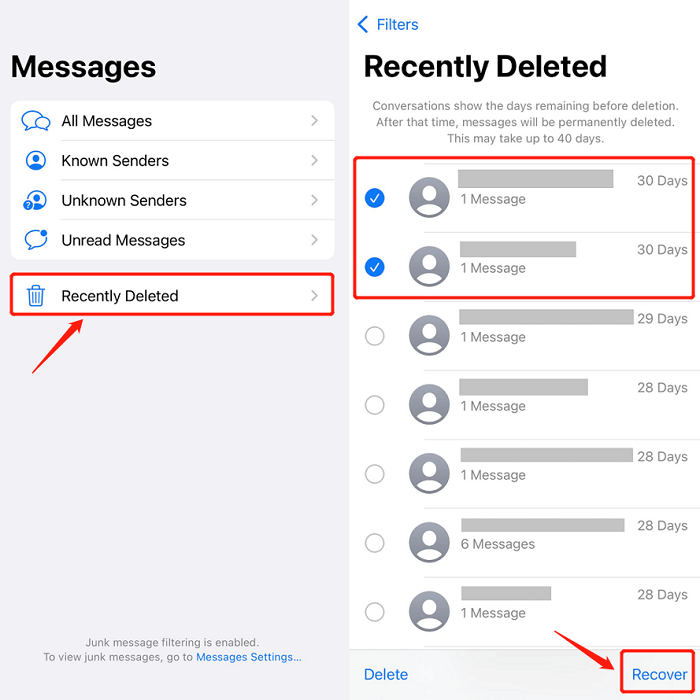
È importante notare che i messaggi e le conversazioni più vecchi di 30 giorni vengono eliminati definitivamente e non possono essere recuperati con questo metodo. Tuttavia, se i messaggi che stai cercando sono stati eliminati di recente, la cartella "Eliminati di recente" può essere uno strumento prezioso per recuperarli senza troppi problemi.
iCloud esegue il backup dei messaggi di testo dell'iPhone? Sicuro! Se hai abilitato iCloud Backup sul tuo iPhone, puoi sfruttare questa funzione per recuperare i messaggi eliminati. Ecco come puoi farlo:

Nota: l'esecuzione di questo passaggio cancellerà tutti i dati e le impostazioni sul tuo iPhone. Pertanto, è fondamentale assicurarsi di disporre di un backup recente del dispositivo prima di procedere.
L'utilizzo di iCloud Backup ti consente di ripristinare il tuo iPhone a uno stato precedente, inclusi i messaggi eliminati, purché tu disponga di un backup disponibile. L'intero processo è super conveniente che puoi persino ripristina il tuo iPhone dai backup di iCloud da una connessione Internet.
È importante notare che questo metodo sostituirà tutti i dati esistenti sul tuo iPhone con i dati del backup selezionato.
Se esegui regolarmente il backup del tuo iPhone utilizzando iTunes (su Windows) o Finder (su Mac), puoi utilizzare questi strumenti per recuperare i messaggi eliminati. Ecco come leggere i messaggi iPhone cancellati usando iTunes o Finder:
Utilizzando iTunes (Windows) o Finder (Mac):

utilizzando iTunes o Finder ti consente di ripristinare il tuo iPhone utilizzando un backup precedente che contiene i messaggi eliminati. Tuttavia, tieni presente che questo metodo sostituirà tutti i dati esistenti sul tuo iPhone con i dati del backup selezionato.
È importante notare che se utilizzi backup crittografati, dovrai fornire la password corretta per accedere al backup e recuperare i messaggi eliminati.
Molte app di messaggistica popolari come Viber, WhatsApp e Messenger offrono le proprie opzioni di backup integrate. Se utilizzi queste app e hai precedentemente abilitato la loro funzione di backup, puoi recuperare i messaggi eliminati utilizzando questi backup. Ecco come puoi farlo per ogni app:
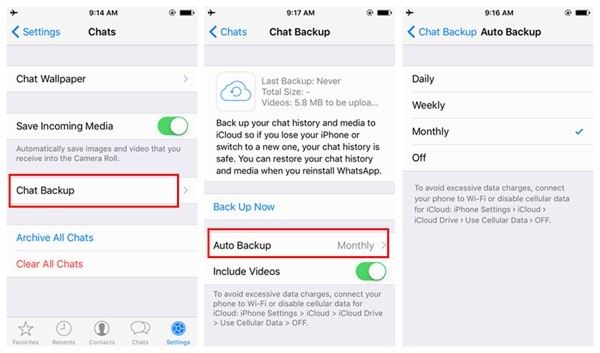
Utilizzando le funzionalità di backup integrate di queste app di messaggistica, puoi recuperare i messaggi eliminati senza fare affidamento sul backup generale del tuo iPhone. Tuttavia, è fondamentale assicurarsi di aver precedentemente abilitato le opzioni di backup all'interno delle rispettive app.
Mentre i metodi precedentemente menzionati sono efficaci per come leggere i messaggi iPhone cancellati e recuperare i messaggi iPhone cancellati, una soluzione straordinaria è FoneDog Recupero dati iOS. Questo potente software offre un approccio completo al recupero dei dati, inclusa un'opzione specifica per recuperare i messaggi eliminati direttamente dal dispositivo iOS stesso.
iOS Data Recovery
Recupera foto, video, contatti, messaggi, registri delle chiamate, dati di WhatsApp e altro.
Recupera i dati da iPhone, iTunes e iCloud.
Compatibile con gli ultimi iPhone e iOS.
Scarica gratis
Scarica gratis

Entriamo nei dettagli dell'opzione "Ripristina da dispositivo iOS" fornita da FoneDog iOS Data Recovery.

L'opzione "Ripristina da dispositivo iOS" di FoneDog iOS Data Recovery offre un modo comodo ed efficiente per leggere e recuperare i messaggi iPhone eliminati senza la necessità di un backup. Con le sue funzionalità di scansione avanzate e l'interfaccia intuitiva, FoneDog iOS Data Recovery garantisce un'elevata percentuale di successo nel recupero di messaggi eliminati e altri dati preziosi dal tuo iPhone.
Persone anche leggereCome stampare i messaggi di WhatsApp su iPhone: guida 2023Come salvare i messaggi vocali di WhatsApp da iPhone nel 2023?
In conclusione, mentre ci sono vari metodi disponibili su come leggere i messaggi iPhone cancellati e recuperare i messaggi iPhone cancellati, il software FoneDog iOS Data Recovery con la sua opzione "Recupera dal dispositivo iOS" si distingue come una soluzione affidabile ed efficace. Utilizzando questo potente strumento, puoi riottenere l'accesso ai tuoi messaggi eliminati e prevenire la perdita di informazioni cruciali.
Scrivi un Commento
Commento
iOS Data Recovery
Ci sono tre modi per recuperare i dati cancellati da un iPhone o iPad.
Scarica Gratis Scarica GratisArticoli Popolari
/
INTERESSANTENOIOSO
/
SEMPLICEDIFFICILE
Grazie! Ecco le tue scelte:
Excellent
Rating: 4.7 / 5 (Basato su 69 rating)